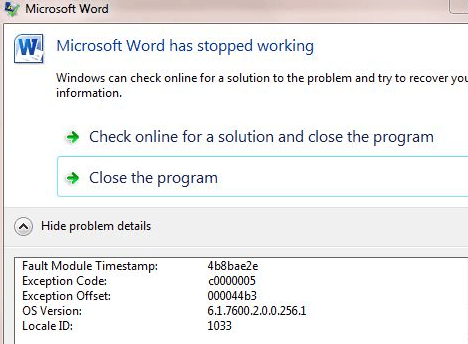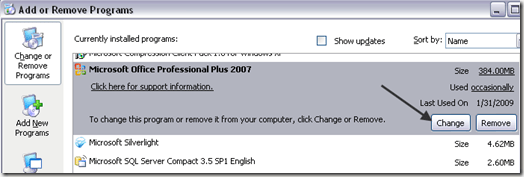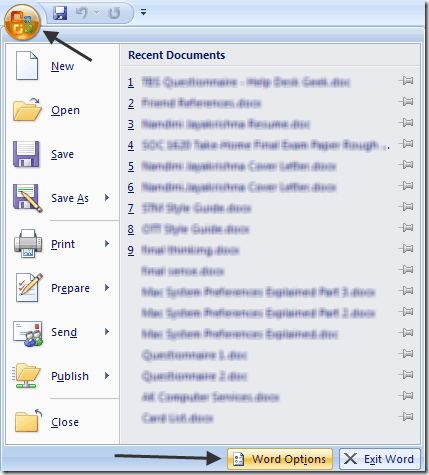ฉันเพิ่งติดตั้ง Microsoft Office ในเครื่อง Windows และทุกอย่างใช้งานได้ดีเพียงไม่กี่วัน แต่ในทันทีที่ฉันเปิด Word ฉันได้รับข้อความแสดงข้อผิดพลาดดังนี้
Microsoft Word has stopped working
จากนั้นจะมีตัวเลือกให้ฉันตรวจสอบออนไลน์เพื่อหาวิธีแก้ปัญหาหรือปิดโปรแกรม
หลังจากนี้ฉันไม่สามารถแม้แต่จะ เปิด Word อีกต่อไป! มันก็จะปิดโปรแกรม น่ารำคาญเท่าไร! อย่างไรก็ตามหลังจากทำวิจัยบางครั้งฉันก็แก้ไขปัญหาแล้ว ขึ้นอยู่กับสถานการณ์ของคุณการแก้ปัญหาอาจแตกต่างกัน ฉันจะพยายามโพสต์ข้อความทั้งหมดที่นี่และหวังว่าจะได้ผลสำหรับคุณ
วิธีที่ 1 - ซ่อมแซม Office 2016/2013/2010/2007
ไปที่ เริ่มจากนั้นคลิก แผงควบคุมและคลิกที่ โปรแกรมและคุณลักษณะคลิกที่ Microsoft Officeและคลิก เปลี่ยน
คลิก ซ่อมแซมแล้วคลิก ดำเนินการต่อสำหรับ Office รุ่นใหม่คุณอาจเห็น ซ่อมออนไลน์และ ซ่อมด่วนให้เสร็จสิ้นการซ่อมแซมซึ่งอาจใช้เวลาสักครู่แล้วเริ่มระบบของคอมพิวเตอร์ใหม่
ถ้าคุณยังคงได้รับข้อความ "Word has stopped working" อยู่แล้วให้อ่านเพื่อหาคำตอบที่เป็นไปได้!
วิธีที่ 2 - ปิดใช้งาน Add-ins ทั้งหมด
บางครั้ง add-in ที่ได้รับการติดตั้งโดยอัตโนมัติโดยโปรแกรมอื่น (เช่น Adobe เป็นต้น) อาจทำให้ Word ขัดข้อง ในกรณีนี้คุณสามารถเริ่ม Word ใน Safe Mode ซึ่งจะไม่โหลดโปรแกรมเสริมใด ๆ
เพียงแค่คลิกที่ เริ่มจากนั้นคลิก Runหรือ ถ้าคุณใช้ Windows 7 เพียงพิมพ์คำสั่งต่อไปนี้ลงในช่องค้นหา:
winword.exe /a
ใน Windows 10 ให้กด Windows Key + Rตอนนี้คลิกที่ปุ่ม Office แล้วคลิก Word Optionsในเวอร์ชันใหม่กว่าของ Office ให้คลิกที่ ไฟล์จากนั้นเลือก ตัวเลือก
s>5
คลิก Add-Insจากนั้นให้ปิดใช้งาน Add-ins ทั้งหมดและลองโหลด Word อีกครั้งโดยปกติ
ถ้ายังไม่เหมาะสำหรับคุณคุณควรลองดาวน์โหลดและติดตั้งโปรแกรมปรับปรุงล่าสุดสำหรับรุ่นของคุณ สำนักงาน บางครั้งความบกพร่องดังกล่าวจะได้รับการแก้ไขเมื่อคุณติดตั้งแพทช์และโปรแกรมแก้ไขล่าสุด
ใน Windows 7 คุณสามารถไปที่ Automatic Updates จาก Control Panel และค้นหาการปรับปรุงล่าสุด คุณยังสามารถไปที่ศูนย์ดาวน์โหลดของ Office และดาวน์โหลดเซอร์วิสแพ็คสำหรับ Office ฯลฯ :
https://www.microsoft.com/en-us/download/office.aspx
วิธีที่ 4 - ลบคีย์ข้อมูลของ Data Word
มีคีย์ในรีจิสทรีที่เก็บตัวเลือกที่ใช้บ่อยใน Word ถ้าคุณลบคีย์ Word จะสร้างใหม่ในครั้งถัดไปที่คุณเริ่ม Word โดยใช้การตั้งค่าเริ่มต้น
คุณสามารถลบคีย์ข้อมูลของ Word ได้โดยไปที่ตำแหน่งต่อไปนี้ในรีจิสทรีโดยขึ้นอยู่กับเวอร์ชันของ Word :
วิธีที่ 5 - ลบไดรเวอร์เครื่องพิมพ์เก่าออก
ผิดปกติพอแล้วปัญหานี้กลายเป็นสาเหตุของปัญหาของฉัน ฉันมีโปรแกรมควบคุมการพิมพ์ที่เก่ากว่าที่ติดตั้งบนเครื่อง Windows ของฉันและเมื่อฉันเอาโปรแกรมควบคุมนั้น Word เริ่มทำงานโดยไม่มีปัญหาใด ๆ ! หากคุณใช้ Windows 10 คุณอาจต้องดาวน์โหลดเวอร์ชันล่าสุดที่เข้ากันได้กับระบบปฏิบัติการนั้น
คุณสามารถลบไดรเวอร์เครื่องพิมพ์แต่ละเครื่องได้โดยเข้าไปที่รีจิสทรี โปรดทราบว่าเพียงแค่ไปที่เครื่องพิมพ์และโทรสารและลบเครื่องพิมพ์จะไม่มีการลบไดรเวอร์เครื่องพิมพ์
ปฏิบัติตาม ขั้นตอนที่ 3ในบทความก่อนหน้านี้เพื่อลบไดรเวอร์เครื่องพิมพ์:
วิธีที่ 6 - ถอนการติดตั้งซอฟต์แวร์ล่าสุดณ จุดนี้คุณยังได้คิดถึงซอฟต์แวร์หรือปลั๊กอินที่อาจติดตั้งอยู่ บนคอมพิวเตอร์ของคุณ ปัญหานี้อาจเกิดจากโปรแกรมที่ไม่เกี่ยวข้องกับ Word อย่างสิ้นเชิง
คุณเพิ่งติดตั้งฮาร์ดแวร์ใหม่หรือไม่? เครื่องพิมพ์เครื่องสแกนเนอร์เครื่องฉลากเว็บแคมแท็บเล็ต ฯลฯ ? คุณได้ติดตั้งซอฟต์แวร์ไว้หรือไม่? ถ้าใช่ให้ถอนการติดตั้งและดูว่าปัญหาหายไปหรือไม่
วิธีที่ 7 - ถอนการติดตั้งและติดตั้ง Office ใหม่อย่างสมบูรณ์
ถ้าไม่มีอะไรเกิดขึ้น คุณสามารถลองถอนการติดตั้งทั้งหมดแล้วติดตั้งใหม่เพื่อดูว่าปัญหาได้รับการแก้ไขหรือไม่ ไปที่ลิงก์นี้ก่อนและดาวน์โหลดโซลูชัน Fix Itสำหรับ Office เวอร์ชัน:
11
เมื่อคุณเรียกใช้แล้วให้ดำเนินการต่อและรีสตาร์ทคอมพิวเตอร์และติดตั้ง Office เวอร์ชันใหม่ หากคุณพบวิธีแก้ปัญหาที่แตกต่างออกไปโปรดโพสต์ความคิดเห็นที่นี่และแจ้งให้เราทราบ!